1、首先,打开一个表格,有两个未知数X和Y,假若X数据如下图所示:
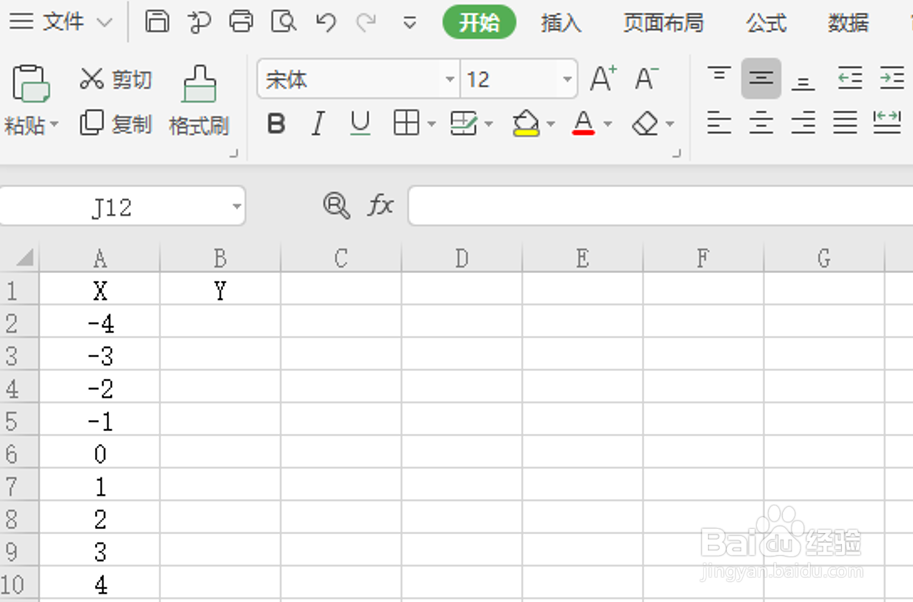
2、在B2栏输入公式“=2*A2^2-3*A2-5”,完成后点击enter键:

3、然后拖动B2对下面单元格进行填充,使得其得到对应的计算结果。如下图所示:
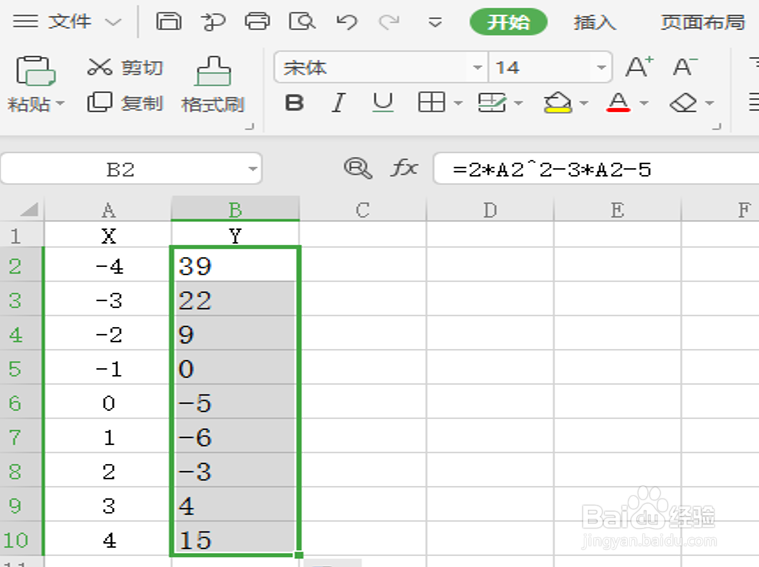
4、选中X和Y,点击工具栏【插入】,选择【图表】,如下图:

5、之后出现如下对话框:

6、选择XY散点图,选择带平滑线和数据标记的散点图,最后点击插入,如下图所示:
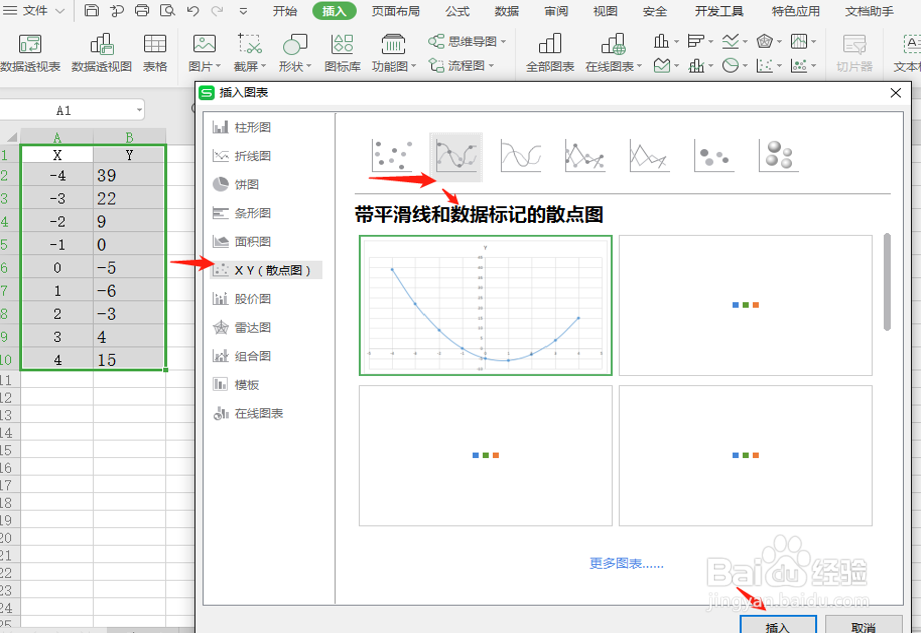
7、最终函数图像就做出来了:
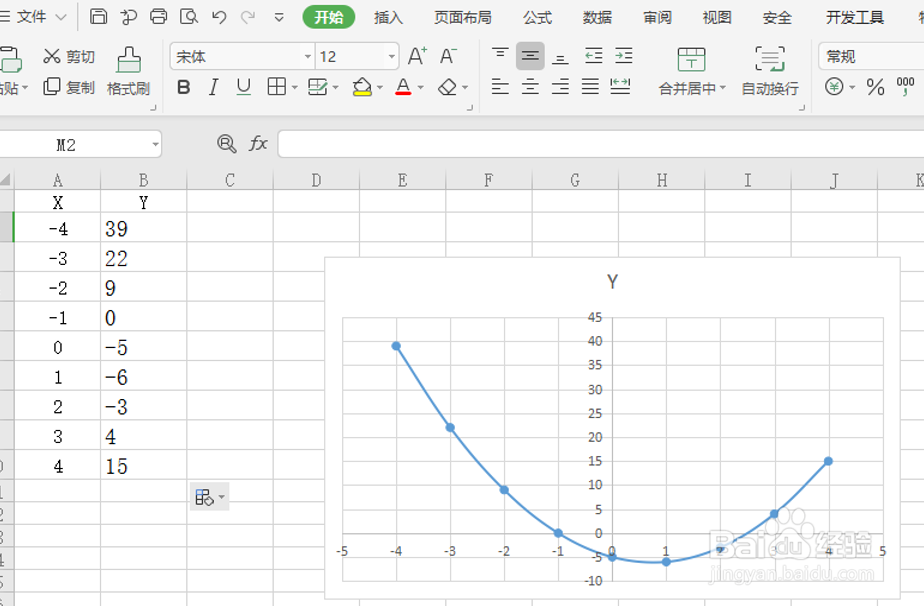
8、我们孀晏弁钾也可以用类似的办法做其他的函数图像,只要找对X和Y的关系,选好自变量就可以了,以上就是我们通过表格来绘制函数图像的技巧,是不是感觉函数变简单了,小伙伴们学会了吗?
